파워포인트 PPT 같은 크기로 도형 모형 변경하기
파워포인트에서 여러 작업을 진행하는데요. 편집 용지에 도형을 삽입하고
필요에 따라 배경색 적용 등 다양한 효과를 적용하기도 합니다.
힘들게 도형에 효과까지 적용했는데 동일한 크기 같은 효과의 다른 동형으로 변경해야 할 때가 있습니다.
크기야 어찌 맞춘다고 하더라도 효과까지 동일하게 적용하기 힘든데요
도형은 다른 모형으로 변경할 수 있습니다.
도형을 먼저 그려보겠습니다. 상단 메뉴 중 [삽입]-[도형]을 선택해서
도형을 선택합니다.

도형을 편집 용지에 드래그해서 그리고 원하시는 효과를 적용합니다.
저는 동그라미 원을 선택해서 그리고 그러데이션 효과를 적용했는데요.
효과를 그대로 동일한 크기의 다른 도형으로 변경해 보겠습니다.

도형 선택하시면 상단 [서식] 메뉴가 나옵니다. [서식]을 선택해 주세요

서브 메뉴 중 [도형 편집]을 선택합니다.
하위 메뉴가 나오는데요. [도형 모양 변경] 선택 후 변경할 도형을 선택합니다.
저는 사각형을 선택해 보겠습니다.

효과를 그대로 사각형으로 변경되었습니다.
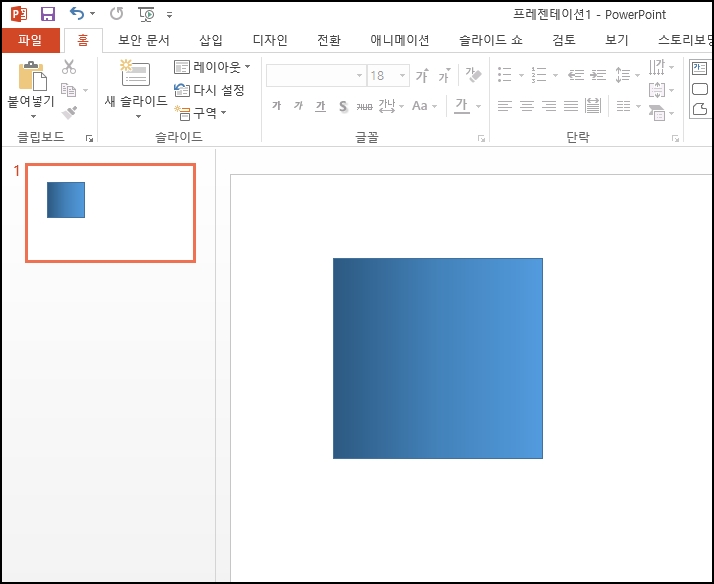
원본하고 비교해 보니 크기도 동일합니다.

삼각형으로 변경해 봤습니다. 역시 높이와 너비가 동일한 것을 확인할 수 있습니다.

파워포인트 PPT 같은 크기로 도형 모형 변경하기를 알아보았습니다.